Maison >Tutoriel logiciel >Logiciel >Comment dessiner une boule creuse avec des rayures colorées à l'aide de l'IA - Tutoriel pour dessiner une boule creuse avec des rayures colorées à l'aide de l'IA
Comment dessiner une boule creuse avec des rayures colorées à l'aide de l'IA - Tutoriel pour dessiner une boule creuse avec des rayures colorées à l'aide de l'IA
- 王林avant
- 2024-05-06 11:28:40827parcourir
Vous voulez dessiner des boules rayées creuses colorées et uniques ? Ce didacticiel vous apprendra étape par étape comment dessiner facilement une telle sphère dans Adobe Illustrator. Ce didacticiel fournit des instructions détaillées étape par étape et des illustrations claires afin que vous puissiez facilement comprendre chaque étape. En apprenant à utiliser les formes de base, les dégradés et les outils Pathfinder, vous maîtriserez l'art de dessiner des boules colorées creuses. Dépêchez-vous et suivez nos tutoriels pour expérimenter le processus de dessin de boules rayées colorées et créer des effets visuels époustouflants !
1. Tout d'abord, dans le logiciel ai, utilisez l'outil Forme pour dessiner des graphiques à barres de différentes couleurs, sélectionnez-les tous avec la souris et faites-les glisser vers le panneau des symboles
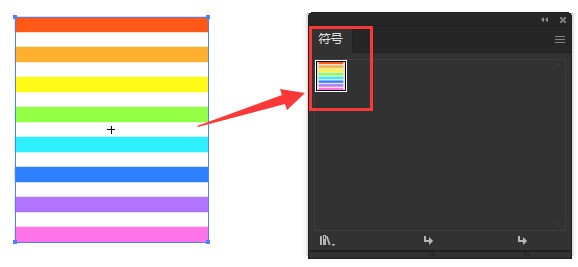
2. Cliquez ensuite sur l'outil Ellipse pour dessiner. un graphique en demi-cercle
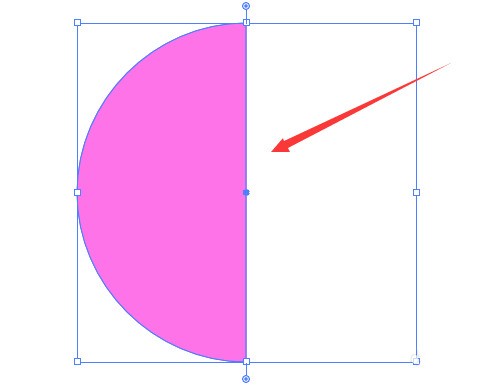
3. Ensuite, après avoir sélectionné le demi-cercle, cliquez sur l'option de rotation 3D dans le menu des effets ci-dessus et modifiez les informations sur les paramètres comme indiqué dans la figure ci-dessous
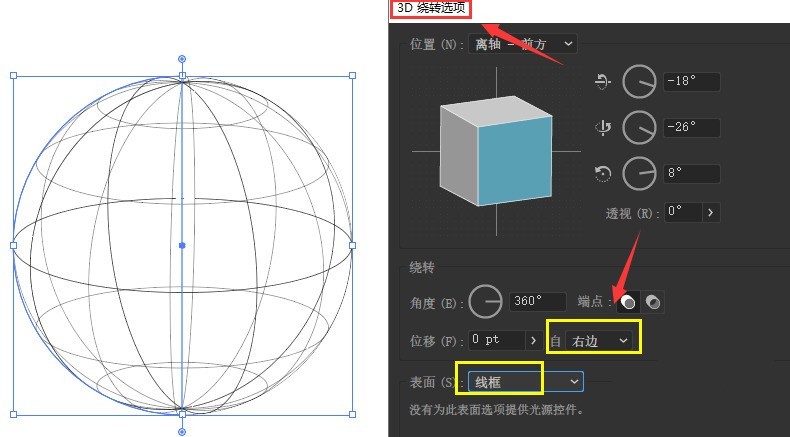
4. , sélectionnez le symbole de définition à l'étape 2, puis cliquez sur le bouton Ajuster à l'échelle dans le coin inférieur gauche et cochez l'option Invisible du modèle 3D
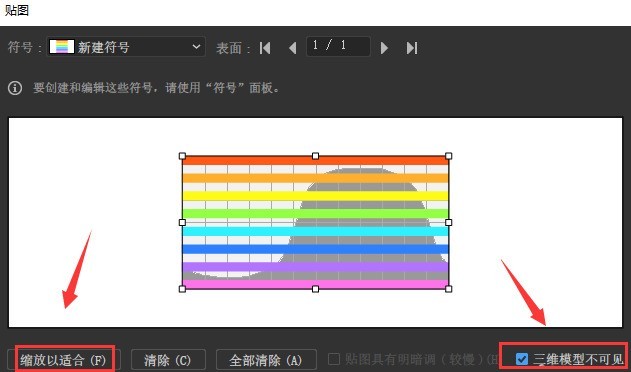
5 Enfin, cliquez sur OK pour revenir au menu des options de rotation 3D et définir le. surface sans effet d'ombrage
ai draw color L'éditeur a partagé ici le tutoriel de la boule creuse, j'espère qu'il sera utile à tout le monde.
Ce qui précède est le contenu détaillé de. pour plus d'informations, suivez d'autres articles connexes sur le site Web de PHP en chinois!
Articles Liés
Voir plus- Comment afficher les jeux cachés sur Steam
- Comment utiliser un logiciel approprié pour ouvrir les fichiers dll sur un ordinateur win10 ?
- Comment définir le mot de passe du compte enregistré et afficher le mot de passe du compte utilisateur enregistré dans le navigateur 360
- Comment utiliser la CAO pour marquer toutes les dimensions en un seul clic
- Comment annuler le saut automatique vers le bord d'IE

